#112 IR LED Brick

Overview
赤外線LEDを使ったBrickです。
I/Oピンから赤外線LEDをON/OFFを制御することができます。
Connecting
Arduino
アナログコネクタ(A0〜A5)、またはデジタルコネクタ(2〜13)のいずれかに接続します。

IchigoJam
OUTコネクタのいずれかに接続します。
Support
| Arduino | RaspberryPI | IchigoJam |
|---|---|---|
| ◯ | ◯ | ◯ |
Parts Specification
| Document |
|---|
| OSI5LA5113A |
Schematic
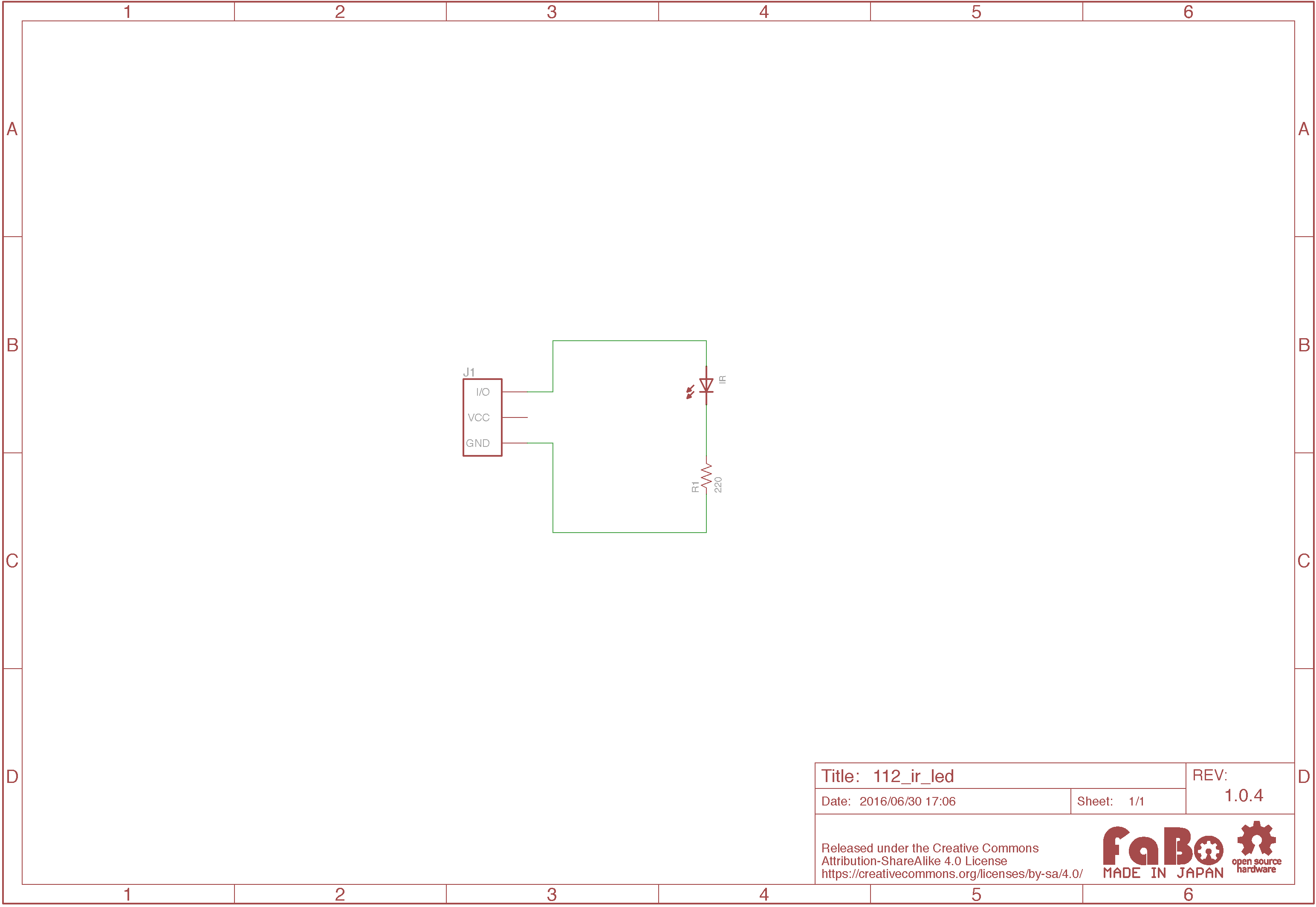
Sample Code
for Arduino
A0コネクタに赤外線LED Brick、A1コネクタにボタンBrickを接続し、ボタンが押されたら赤外線LEDを発光させます。
//
// FaBo Brick Sample
//
// #112 IR LED Brick
//
#define ir_ledPin A0
#define buttonPin A1
int buttonState = 0;
void setup() {
pinMode(ir_ledPin, OUTPUT);
pinMode(buttonPin, INPUT);
}
void loop() {
buttonState = digitalRead(buttonPin);
if (buttonState == HIGH) {
digitalWrite(ir_ledPin, HIGH);
}
else {
digitalWrite(ir_ledPin, LOW);
}
}
Arduinoでの使用例
Sample Connecting
- A0 コネクタにIR LED Brick
- A1 コネクタにIR Reciver Brick
- A2 コネクタにLED Brick
A0からA2に上記のBrickを接続し,IR LED Brickから出る赤外線をIR Reciver Brickで受信します。

IR LEDより発信した赤外線をIR Receiverにて受信した場合にLEDが点灯します。

Sample Code
//
// FaBo Brick Sample
//
// brick_analog_ir_led and brick_analog_ir_receive Operation check.
//
int ir_ledPin = A0;
int ir_receivePin = A1;
int ledPin = A2;
int irState = 0;
void setup() {
pinMode(ir_ledPin, OUTPUT);
pinMode(ir_receivePin, INPUT);
pinMode(ledPin, OUTPUT);
}
void loop() {
irState = digitalRead(ir_receivePin);
digitalWrite(ir_ledPin, HIGH);
if (irState == HIGH) {
digitalWrite(ledPin, HIGH);
}
else {
digitalWrite(ledPin, LOW);
}
}
for Raspberry PI
A0コネクタに赤外線LED Brickを接続し、1秒間隔で赤外線LEDを発光させます。
# coding: utf-8
#
# FaBo Brick Sample
#
# #112 IR LED Brick
#
import RPi.GPIO as GPIO
import time
IR_LED_PIN = 4
GPIO.setwarnings(False)
GPIO.setmode(GPIO.BCM)
GPIO.setup(IR_LED_PIN, GPIO.OUT)
if __name__ == '__main__':
try:
while True:
GPIO.output(IR_LED_PIN, True)
time.sleep(1.0)
GPIO.output(IR_LED_PIN, False)
time.sleep(1.0)
except KeyboardInterrupt:
GPIO.cleanup()
for Ichigojam
IN1コネクタにButton Brickを接続し、LEDコネクタに接続したIR LED Brickの点灯/消灯を制御しています。
100 ' IN(n) sample program
110 B=IN(1)
120 IF B=1 LED 1 ELSE LED 0
130 GOTO 110
Parts
- 5mm 赤外線LED OSI5LA5113A